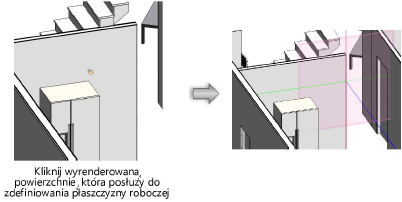Definiowanie płaszczyzny roboczej przy użyciu trzech punktów
|
Tryb |
Narzędzie |
Zestaw narzędzi |
Skrót klawiszowy |
|
Przy użyciu trzech punktów
|
Zdefiniuj płaszczyznę roboczą
|
Modelowanie 3D |
Shift + +1 |
Uwaga! Narzędzia Zdefiniuj płaszczyznę roboczą i Wyrównaj powierzchnię do płaszczyzny roboczej znajdują się w palecie narzędzi dodatkowych Modelowanie 3D w tej samej lokalizacji. Kliknij widoczne narzędzie i przytrzymaj dłużej przycisk myszy, aby wyświetlić ukryte narzędzia (zob. Narzędzia ukryte).
W trybie Przy użyciu trzech punktów dostępnego w narzędziu Zdefiniuj płaszczyznę roboczą położenie płaszczyzny roboczej można wyznaczyć w dwojaki sposób. Pierwsza metoda pozwala wyznaczyć położenie i kąt płaszczyzny roboczej poprzez zdefiniowanie środka układu współrzędnych i osi nowej płaszczyzny roboczej (czyli trzech punktów, w przypadku niewyrenderowanego obiektu). Druga metoda polega na wyznaczeniu położenia i kąta płaszczyzny roboczej zgodnie z powierzchnią wyrenderowanego obiektu.
Definiowanie płaszczyzny roboczej
Aby zdefiniować płaszczyznę roboczą przy użyciu trzech punktów:
Włącz widok 3D. Włącz następnie narzędzie i wybrany tryb.
Kliknij pierwszy punkt,
który posłuży za środek układu współrzędnych płaszczyzny roboczej.
Kliknij drugi punkt.
Uzyskany wektor stanowi oś X’ płaszczyzny roboczej.
Kliknij trzeci punkt.
Uzyskany wektor stanowi oś Y’ płaszczyzny roboczej. Płaszczyzna robocza pojawi się w miejscu zdefiniowanej na podstawie trzech punktów płaszczyzny, ze środkiem układu współrzędnych w miejscu pierwszego kliknięcia.
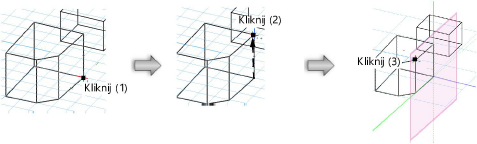
Definiowanie płaszczyzny roboczej według powierzchni wyrenderowanego obiektu
Do zdefiniowania płaszczyzny roboczej w trybie Przy użyciu trzech punktów druga metoda wykorzystuje powierzchnię wyrenderowanego obiektu.
Aby wyrównać płaszczyznę roboczą do powierzchni wyrenderowanego obiektu:
W widoku 3D ustaw jeden z trybów renderowania: Wielobok bez cieniowania, Wielobok z cieniowaniem, Wielobok z cieniowaniem - brak linii lub Wielobok z cieniowaniem - tryb optymalny.
Włącz narzędzie i kliknij wybrany tryb.
Gdy najedziesz kursorem na powierzchnię wyrenderowanego obiektu, kursor przybierze kształt rączki.
Kliknij powierzchnię obiektu, na której chcesz umieścić płaszczyznę roboczą.
Płaszczyzna robocza zostanie zdefiniowana w miejscu zaznaczonej powierzchni.